Mitä tehdä, jos iPhonen yhteystiedot eivät synkronoidu iCloudiin
"Minun Yhteystiedot eivät synkronoidu iPhonesta MacBookiin"Kuinka ratkaista tämä ongelma?" Kun otat iCloud-yhteystiedot käyttöön, puhelinluettelosi on käytettävissä kaikissa Apple-laitteissasi saman Apple ID -tilin kautta. Tämä tarkoittaa, että voit tarkastella, hallita ja muokata puhelinluetteloasi millä tahansa laitteella. Muutokset synkronoidaan myös kaikkiin Apple-laitteisiisi. Tässä artikkelissa kerrotaan, mitä voit tehdä, jos yhteystietojesi synkronointi lakkaa.
SIVUN SISÄLTÖ:
Osa 1: Miksi iPhonen yhteystiedot eivät synkronoidu
Kun iPhonen yhteystiedot eivät synkronoidu iCloudiin, muutoksia ei päivitetä automaattisesti muihin Apple-laitteisiin. Tämä voi johtaa tietojen menetykseen. Ennen kuin käymme läpi ratkaisut, keskustellaanpa siitä, miksi yhteystietoni eivät synkronoidu iPhonen ja iPadin tai Macin välillä:
1. Käytä laitteillasi eri Apple-tilejä.
2. Huono internetyhteys.
3. Asiaankuuluvat Applen palvelimet ovat alhaalla.
4. Ohjelmiston häiriöt.
Osa 2: Kuinka korjata iPhonen yhteystiedot, jotka eivät synkronoidu
Ratkaisu 1: Käynnistä iPhone uudelleen
Ensimmäinen asia, joka sinun pitäisi tehdä, on käynnistää laite uudelleen, kun iPhonen ja iPadin yhteystiedot eivät synkronoidu. Vaikka se on yksinkertainen ratkaisu, se voi korjata perusohjelmisto-ongelmia, kuten laitteen jumiutumisen.
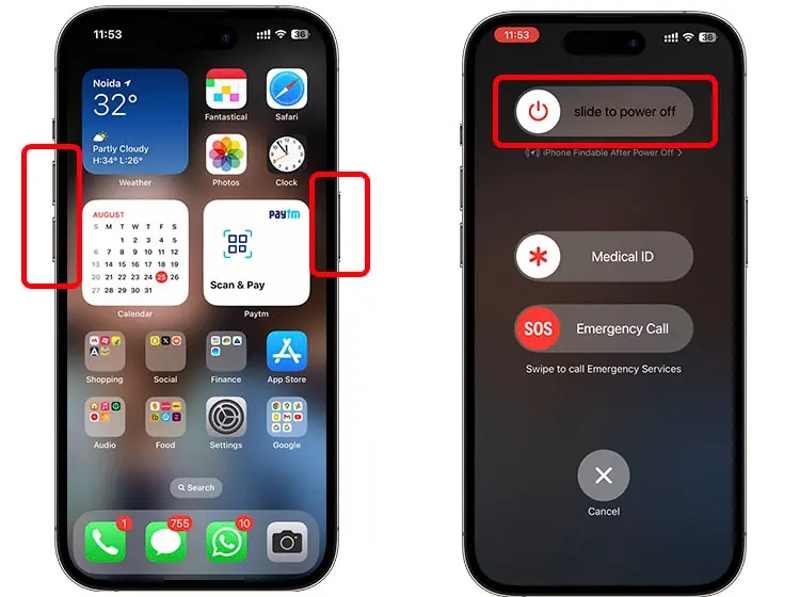
Vaihe 1. Paina ja pidä painettuna Puoli, ylintai Uni / -painiketta, kunnes virrankatkaisunäyttö ponnahtaa esiin. Jos iPhonessa on Face ID, pidä Puoli ja joko tilavuus -painiketta virrankatkaisunäytön käynnistämiseksi.
Vaihe 2. Sammuta laite siirtämällä liukusäädintä.
Vaihe 3. Odota 30 sekuntia. Paina sitten pitkään Puoli, ylintai Uni / -painiketta, kunnes näet Apple-logon.
Ratkaisu 2: Ota iCloud-synkronointi käyttöön yhteystiedoille
Jos vahingossa poistat iCloud-yhteystiedot käytöstä, iPhonen yhteystiedot eivät synkronoidu MacBookisi kanssa. Ratkaisu on yksinkertainen: tarkista iCloud-yhteystietojen tila ja varmista, että se on käytössä iPhonessasi.
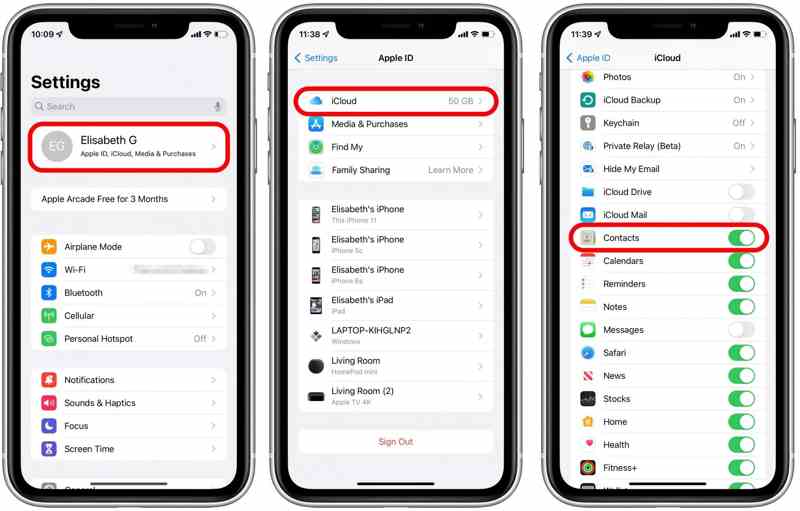
Vaihe 1. Avaa Asetukset-sovellus.
Vaihe 2. Napauta profiiliasi ja valitse iCloud.
Vaihe 3. Kytke kytkin päälle Yhteystiedot. Jos se on käytössä, poista Yhteystiedot käytöstä ja kytke se takaisin päälle.
Ratkaisu 3: Tarkista Applen palvelimet
iCloud on Applen julkaisema pilvipohjainen palvelu. Se tarkoittaa, että yhteystietosi tallennetaan Applen palvelimille, kun synkronoit ne iCloud-tilillesi. Jos iPhonessasi olevat yhteystiedot eivät synkronoidu, tarkista asiaankuuluvat palvelimet.
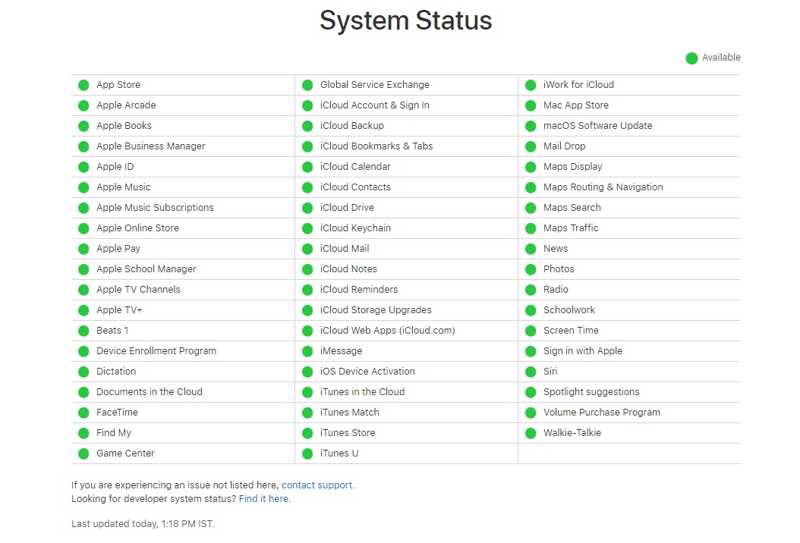
Siirry selaimessa osoitteeseen https://www.apple.com/support/systemstatus/ ja tarkista asiaankuuluvien palvelimien tila. Jos jokin kohde on merkitty keltaisella tai punaisella kuvakkeella, odota, että se toimii uudelleen.
Ratkaisu 4: Yhdistä Wi-Fi-verkkoon
Yhteystietosi eivät siirry uuteen iPhoneen iCloudin kautta, jos laitteesi on yhteydessä huonoon internetyhteyteen. On suositeltavaa synkronoida yhteystiedot vakaan Wi-Fi-verkkoyhteyden kautta.
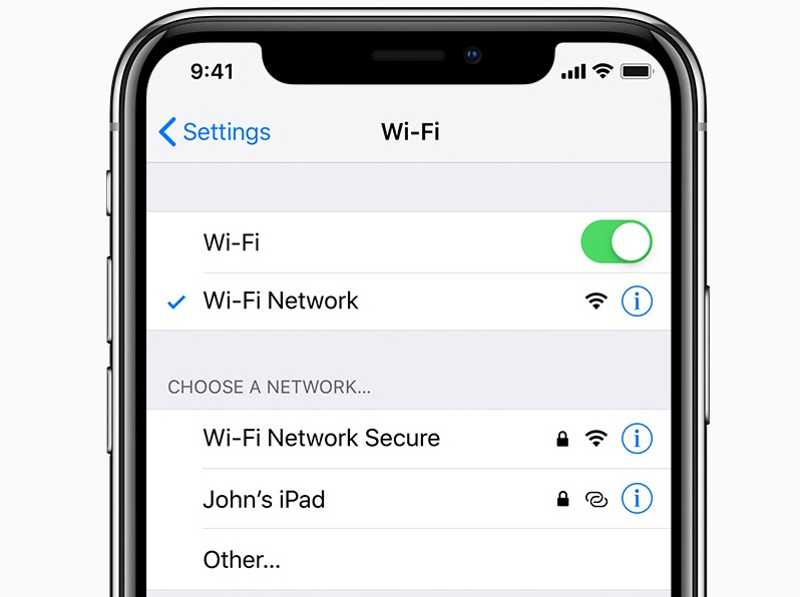
Vaihe 1. Suorita Asetukset App.
Vaihe 2. Napauttaa Wi-Fi, ja kytke päälle Wi-Fi.
Vaihe 3. Yhdistä sitten vakaaseen Wi-Fi-verkkoon ja synkronoi yhteystietosi.
Ratkaisu 5: Kirjaudu uudelleen Apple ID -tilille
Toinen ratkaisu siihen, miten iPhonen yhteystiedot eivät siirry uuteen puhelimeen, on kirjautua ulos tililtäsi ja kirjautua uudelleen sisään. Tämä voi ratkaista Apple ID -tiliisi liittyviä ongelmia, kuten vanhentuneita tilitietoja.
Vaihe 1. Napauta profiiliasi kohdassa Asetukset App.
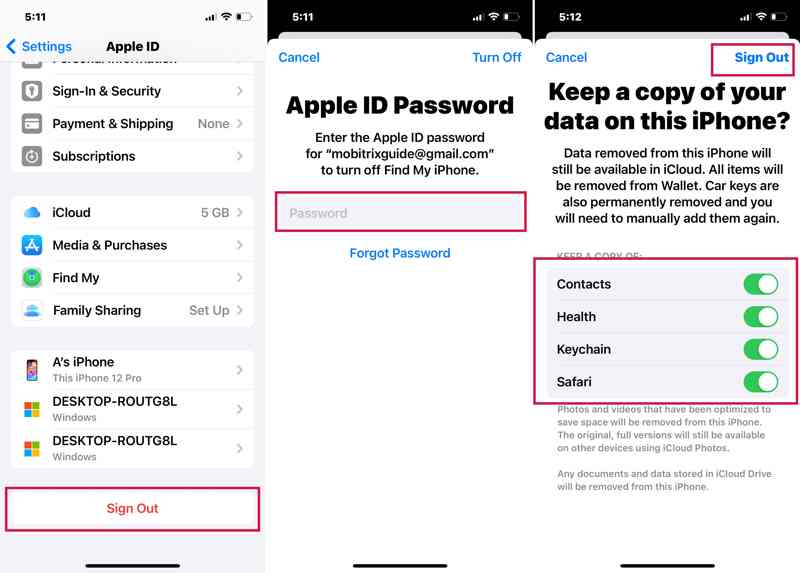
Vaihe 2. Vieritä alaspäin ja napauta Ilmoittaa lähtevänsä.
Vaihe 3. Kirjoita pyydettäessä Apple ID -salasanasi.
Vaihe 4. Vaihda säilytettävät tietotyypit päälle ja napauta Ilmoittaa lähtevänsä.
Vaihe 5. Käynnistä iPhone uudelleen.
Vaihe 6. Napauttaa Apple-tili Asetukset-sovelluksessa.
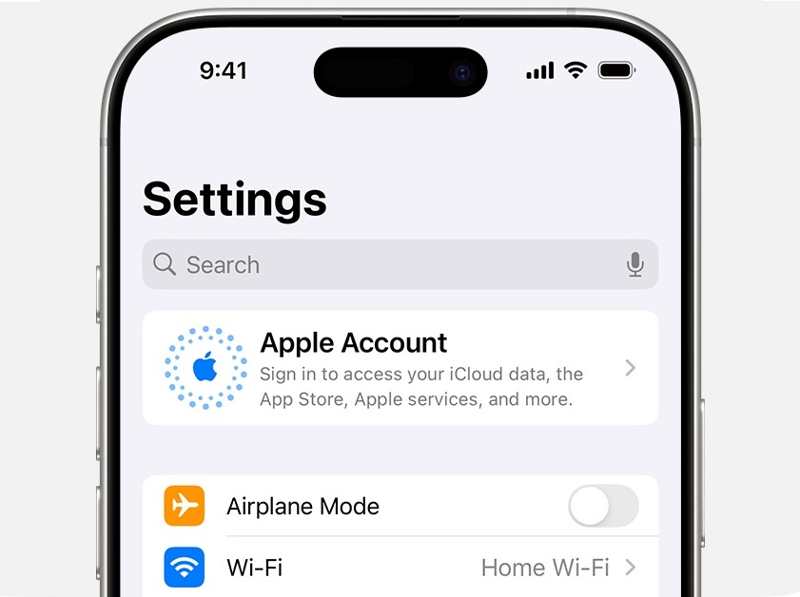
Vaihe 7. Valitse sitten Käytä toista Apple-laitetta or Kirjaudu sisään manuaalisestija kirjaudu sisään tililläsi.
Osa 3: Paras vaihtoehto iCloudille iPhone-yhteystietojen synkronointiin
Jos olet kokeillut yllä olevia ratkaisuja, mutta iPhonen yhteystiedot eivät vieläkään synkronoidu, kannattaa käyttää vaihtoehtoista ratkaisua, kuten Apeaksoft iPhone TransferSen avulla voit synkronoida iPhonen yhteystiedot nopeasti tietokoneeseen, toiseen iPhoneen tai iPadiin.
Paras vaihtoehto iCloudille iPhone-yhteystietojen synkronointiin
- Siirrä iPhone-yhteystiedot iPhoneen tai tietokone.
- Työskentele fyysisen yhteyden kautta.
- Esikatsele iPhonen yhteystietoja valikoivaa synkronointia varten.
- Tukee uusimpia iPhone- ja iPad-malleja.
Suojattu lataus
Suojattu lataus

Kuinka synkronoida iPhone-yhteystiedot ilman iCloudia
Vaihe 1. Yhdistä iPhoneen
Suorita paras yhteystietojen synkronointityökalu asennettuasi tietokoneellesi. Macille on olemassa toinen versio. Liitä iPhone tietokoneeseen Lightning-kaapelilla. Synkronoi iPhonen yhteystiedot iPadiin liittämällä kaksi laitetta tietokoneeseen.

Vaihe 2. Esikatsele yhteystietoja
Mene Yhteystiedot sivupalkissa ja esikatsele kaikkia iPhonen yhteystietoja. Voit myös muokata kunkin yhteystiedon tietoja. Jos haluat siirtää videoita iPhonesta iPhoneen, sinun tulisi valita Video Tab.

Vaihe 3. Synkronoi iPhone-yhteystiedot
Valitse kaikki synkronoitavat yhteystiedot. Napsauta PC painiketta ja valitse Vie tietokoneeseen. Valitse tiedostomuoto ja tulostuskansio ja vahvista yhteystietojen synkronointi. Jos haluat synkronoida iPhonen yhteystiedot iPadiin, napsauta Puhelin -painiketta ja valitse kohdelaite.

Yhteenveto
Tässä artikkelissa esiteltiin, miten korjata iPhonen yhteystiedot, jotka eivät synkronoidu Maciin, iPadilla tai toisella iPhonella. Voit seurata ratkaisujamme yksi kerrallaan synkronoidaksesi yhteystietosi Apple-laitteiden välillä. Apeaksoft iPhone Transfer on paras ratkaisu yhteystietojen synkronointiin ilman iCloudia. Jos sinulla on muita kysymyksiä tästä aiheesta, kirjoita ne alle.
Aiheeseen liittyvät artikkelit
Tämä on kattava opas, jonka avulla voit synkronoida tekstiviestejä ja iMessage-viestejä iPhonesta iPadiin iCloudin kanssa tai ilman.
Seuraa vaiheittaista oppaatamme synkronoidaksesi iPodin iTunesiin kaapelilla tai langattomasti, mukaan lukien musiikin, tiedostot, dokumentit ja sovellukset.
Haluatko synkronoida Facebook-yhteystiedot iPhoneen? Tässä on 6 todistettua tapaa tuoda yhteystietoja, kuvia ja muuta iOS-laitteeseesi.
Keskeytyykö iMessage-synkronointi yhtäkkiä jonain päivänä, etkä tiedä, miten korjata se? Älä huoli. Tässä artikkelissa on 8 tapaa korjata tämä ongelma.

